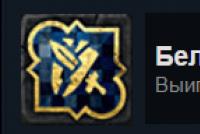Хранение файлов на яндексе п. Как загрузить файл прямо из яндекс диска. Организуем удобное хранение файлов
Всем снова привет! Сегодня расскажу Вам о том, и что это такое, сам вопрос мне задают довольно часто, к тому я сам пользуюсь данным сервисом для хранения своих файлов. Так что в данной статье Вы узнаете все основные моменты о Яндекс. Диске. Скажу сразу — это очень полезная и нужная вещь.
Что такое Яндекс Диск
Давайте сначала разберемся вкратце, что же это такое Яндекс Диск . Это специальный облачный сервис от компании Яндекс, который позволяет нам хранить данные с помощью облачных технологий, точнее на серверах которые принадлежат Яндексу. Раньше сервис был доступен только по приглашениям, но сейчас зарегистрироваться может любой желающий.
Доступ к файлам на диске доступен с любого устройства подключенного к сети Интернет. Но нужно понимать, что все эти устройства должны быть синхронизированы. К примеру Вы загрузили файлы через ноутбук, а потом захотели ими воспользоваться со своего стационарного компьютера, в этом случае нужно дождаться синхронизации файлов. Если интернет-соединение нормальное, то синхронизация пройде быстро, но если интернет у вас «дохлый», то потребуется время.
Простыми словами Яндекс Диск это бесплатное место для хранения Ваших данных и к тому же, Вы можете делиться этими данными с другими пользователями или держать их заблокированными и доступ иметь будете только Вы. Достаточно удобный и очень полезный сервис.
Как пользоваться Яндекс Диском
Теперь давайте разберемся как же пользоваться сервисом и как установить программное обеспечение.
Для доступа, как и для всех сервисов Яндекса, необходимо иметь аккаунт, т. е. завести почту и Вы сможете пользоваться всеми доступными сервисами компании Яндекс. Завести аккаунт в Яндекс Вы можете .
Скачать программу и установить Яндекс. Диск достаточно просто. Переходите по этой ссылке и заводите свой виртуальный диск, скачивайте и устанавливайте программу. Все как обычно, запускаем и устанавливаем программу, как показано на рисунке.

И как говорится — следуем инструкциям системы, все достаточно просто. После установки у Вас появится ярлык на рабочем столе, который будет вести на папку с вашими файлами на Яндекс. Диске.

Вести будет сюда

Также в вашей почте появится ярлык диска, и Вы можете управлять файлами не только через компьютер, но и через интерфейс почтового ящика.

Кликнув по данному ярлыку, Вы сможете управлять файлами, загружать, удалять, делиться с другими пользователями и так далее. Для любого файла можно открыть доступ и получить публичную ссылку, которой Вы моете делиться с друзьями или с своими клиентами.
К примеру, Вам нужно дать доступ к закрытому курсу, который оплатил клиент. Вы загружаете файлы на Яндекс. Диск, затем копируете публичную ссылку и данную ссылку вставляете в письмо, которое клиент получает после оплаты. Также можно делиться с друзьями фотографиями и различными файлами и так далее.
На рисунке ниже, Вы увидите как получить публичную ссылку и таким образом открыть доступ к файлу.

Кликаете по файлу правой кнопкой мыши, выбираете «Скопировать публичную ссылку», ссылка сохраняется в буфер обмена и затем Вы можете вставить ее куда Вам нужно. Такая же возможность есть и в самом интерфейсе почты. Достаточно выбрать нужный файл или папку и внизу справа Вы сможете открыть доступ к файлу.

Вот так все просто и удобно. Да и еще, после установки программы, она у Вас появится в автозагрузке. Когда будет синхронизация, то будет крутиться синее колесо и если навести мышкой, то можно увидеть сколько процентов уже завершилось, если диск синхронизирован, то будет зеленая галочка отображаться, как показано на картинке.

Места на диске полно. Вы сразу получите 10Гб, это не сложно. У меня сейчас 51 Гб на Яндекс. Диске. Можно приглашать друзей по своей ссылке, можно получить дополнительное место скачав браузер Яндекса или подключив камеру.

Некоторые акции ограничены и действуют до определенного времени, но то что у Вас будет более 10 гб, это точно. 32 Гб дают временно на 6 месяцев для загрузки файлов с камеры или фотоаппарата. Внимание, фишка! Для того чтобы не забивать место на диске, Вы можете подключить камеру и сразу выключить синхронизацию. Таким образом Вы получите 32 гбайта свободного места 🙂
Ну и конечно Вы всегда можете можете купить дополнительное место за деньги, столько сколько Вам нужно.
 Но для нормальной работы и бесплатного места достаточно, так как 10-30, а то и более Гбайт можно всегда получить совершенно бесплатно. Но с другой стороны, если Вам необходимо хранилище по больше, то цена довольно приемлема, всего 1500 рублей в год за целых 100 Гбайт.
Но для нормальной работы и бесплатного места достаточно, так как 10-30, а то и более Гбайт можно всегда получить совершенно бесплатно. Но с другой стороны, если Вам необходимо хранилище по больше, то цена довольно приемлема, всего 1500 рублей в год за целых 100 Гбайт.
Надеюсь, что достаточно подробно познакомил Вас с Яндекс. Диском и теперь Вы знаете как пользоваться Яндекс Диском , остальные моменты вы самостоятельно сможете разобрать в процессе использования сервиса. Более подробная информация и помощь по сервису . Пользуйтесь, храните свои файлы в безопасном и бесплатном месте на облачном сервисе от Яндекса.
Буду рад ответить на Ваши вопросы и комментарии, надеюсь что данная статья принесет Вам пользу. Желаю Вам удачи!
Начинающих пользователей интернета может заинтересовать, что такое Яндекс Диск. Сразу поясню — это облачное хранилище, дисковое пространство которое предоставляется любому пользователю имеющему доступ в интернет.
Для чего нужен Яндекс.Диск
Он помогает хранить файлы, редко использующиеся на персональном компьютере (архивы, образы программ, фотографии).
Обратите внимание! Объем выделяемого дискового пространства обычно составляет 10 гигабайт.
Использование Яндекс Диска часто спасает ценные данные, которые были предварительно продублированы на компьютере и в облачном хранилище.
Например, если операционная система не запускается в результате сбоя или поломался жесткий диск, владелец файлов может зайти в свой Яндекс аккаунт и скачать их на новое устройство. Такая предусмотрительность сохраняет много времени и денежных средств.
Остается только узнать, как пользоваться Яндекс Диском – чтобы получить возможность лично испытать все преимущества проекта.
Регистрация почтового ящика
К сожалению, создатели сервиса не предусмотрели возможности использования Яндекс Диска без почты. Поэтому сначала необходимо зарегистрировать личный ящик:
Отройте сайт www.yandex.ru и перейдите по ссылке « », находящейся в углу страницы.
Введите имя и фамилию. Можно использовать придуманный псевдоним или реальные личные данные, разницы нет.

Для установки Яндекс.Диска открываем аккаунт на Яндексе
- Придумайте логин. Он должен состоять из латинских букв, а также не дублировать существующий.
- Задайте надежный пароль – пользуясь хранилищем, важно уделять внимание безопасности.
- Нажмите клавишу «Зарегистрироваться» и подождите, пока сервер обработает запрос и создаст аккаунт.
Использование Яндекс Диска
Почтовым ящиком пользоваться не обязательно, он требуется лишь для входа в облачное хранилище. Оно располагается в пользовательской вкладке по ссылке «Диск», также зайти туда можно с помощью ввода адреса disk.yandex.ru в строке браузера.

На экране отобразится приветствие нового пользователя и уведомление, что вам предоставлено 10 гигабайт дискового пространства в вечное пользование. Его разрешается беспрепятственно использовать для сохранения файлов самых разных форматов.
Если выделенных 10Гб вам недостаточно – есть возможность приобрести дополнительные гигабайты дискового пространства за деньги.

Как пользоваться Яндекс Диском впервые?
При первом входе в Яндекс.Диск нам предлагается скачать приложение для компьютера («Скачать Диск для Windows»). Думаю, не стоит торопиться с установкой приложения. Для начала лучше оценить все достоинства он-лайн версии. Поэтому, говорим «спасибо» и закрываем окно с приглашением.

Далее переходим в основную вкладку «Файлы». Там есть возможность загружать или скачивать данные, а также создавать новые директории. Чтобы добавить свой первый файл в облачное хранилище, достаточно щелкнуть по соответствующей клавише и выбрать его на компьютере.

Процесс выполнения задачи зависит от размера файла и скорости соединения, обеспечиваемой провайдером. По завершению операции в основной или предварительно выбранной папке появится новый элемент.

После этого полученный адрес требуется скопировать в буфер обмена и переслать любому пользователю. Скачать информацию сможет любой человек по прямой ссылке – даже если он не понимает, что такое облачное хранилище Яндекс и как им пользоваться.
Программа для Яндекс Диска
Пользоваться сервисом хранилища можно не только посредством веб-интерфейса, но и официальной программы на компьютере. Но делать это лучше когда вы освоите он-лайн версию диска.
Приложение Яндекс.Диск оптимизировано для работы с файлами. В то время как обычный браузер часто ошибается при загрузке больших объемов информации и даже автоматически закрывается на середине процесса.
Скачать приложение можно на сайте https://disk.yandex.ru/client/disk и бесплатно установить на ПК. В этом поможет наша инструкция:
Зайдите в Яндекс Диск и выберете из предложенного списка свою операционную систему.

Загрузите установочный образ на жесткий диск и запустите, щелкнув по нему клавишей мыши.

Примите лицензионное соглашение, дождитесь установки, и программа появится в реестре вашего компьютера.
В открывшемся окне следует ввести адрес почты и пароль, чтобы получить доступ к персональному файловому хранилищу.
После этого отобразится главная директория со списком файлов, а также папки и разделы. Для загрузки новой информации, будь то архив, видео или изображение, достаточно перетащить его мышью в окно программы и подождать начала выполнения задачи.

В целом, работа с элементами хранилища полностью аналогична веб-интерфейсу, за исключением возросшей скорости обработки данных и высокого удобства.
Особенностью установленного Яндекс Диска на компьютере является интеграция в операционную систему. После установки пользователь увидит, что в папке «Мой компьютер» появился новый диск. Именно на нем будут дублироваться файлы, загружаемые в облако – для большей безопасности.
По желанию Яндекс Диск для Windows можно детально настраивать, управляя синхронизацией, количеством выделенного пространства и другими важными аспектами. Это делает приложение гибким, функциональным и очень удобным для пользователя.
Для настройки Яндекс.Диска находим значёк в правом нижнем углу экрана вашего компьютера. Кликаем по нему переходим в настройки диска.

Далее, зайдя в настройки, мы можем обозначить папки которые будут автоматически синронизированы. То есть их содержимое будет на автомате дублироваться в облаке яндекс диска. Для этого заходим во вкладку «синхронизация» настроек диска и снимаем отметки с папок, которые не нужно синхронизировать.

Таким образом, вы узнали, как установить и пользоваться Яндекс Диском. Это облачное хранилище поможет освободить память своего компьютера и обезопасить ценные файлы – при этом платить денежные средства понадобится только случае, если захочется увеличить размер выделенного пространства. А освоить облако может даже начинающий компьютерный пользователь. Необходимо лишь придерживаться этой инструкции и иметь желание научиться работать с сервисом.
Этот сервис Яндекса предназначен для хранения ваших файлов и обмена ими с другими пользователями. Другими словами, вы имеете возможность бесплатно закачивать файлы на Диск и давать другим людям ссылку на ее скачивание. Перейдя по этой ссылке, они легко, просто и, конечно, бесплатно скачивают интересующий их материал.
Какие файлы можно закачивать? – Любые: документы в том или ином формате, аудио- и видеозаписи, графики и т.д. Причем, как закачивать, так и скачивать их можно с помощью любого устройства, имеющего доступ в Интернет – настольного компьютера, планшета, смартфона и т.д., что согласитесь, необычайно удобно.
Кроме того, что файлы на Диске можно просто хранить и распространять, с ними можно работать. Посетителям вашего диска доступен предварительных просмотр файла, скачивание осуществляется нажатием одной кнопки и еще можно их обрабатывать с помощью специальных программ, совместимых с Диском. Список программ и их возможности предоставлена на специальной странице Помощи . Полагаю, что этот список будет расширяться, а пока замечу, что больше всего повезло владельцам гаджетов с iOS -операционной системой для iPhone, iPod и iPad.
Об обьеме предоставляемого пространства на Диске. При первом обращении к вам сразу же предоставляется 3 Гб, но есть возможность этот обьем увеличить в разы:
- установите у себя программу Яндекс. Диск – получите еще 3 ГБ,
- после загрузки первого файла – еще 2 ГБ,
- поделитесь ссылкой на Я.Диск в Твиттере, Фейсбуке, Вконтакте или другом соц.сервисе – еще 2 ГБ,
- пригласите друга – дополнительно по 0,5 ГБ за каждого
и т.д., всего до 10 ГБ – так написано в Помощи, а в приветственном письме Яндекс.Диска сказано – до 20ГБ. Подробнее об этих и других способах увеличения пространства можно почитать .
Но если вам мало 10 (20) ГБ, то есть возможность купить дисковое пространство до 1 терабайта, а это уже обьем памяти сервера. Причем, как я понимаю, можно сделать по-хитрому: оплатить дополнительный обьем сроком на месяц, в течение которого закачать туда тучу материалов, и перестать платить в дальнейшем: файлы никуда не денутся, их можно скачивать или работать с ними как обычно, вы просто не сможете докачивать новые файлы.
А если не хочется платить? — Заведите другую почту на Яндексе. Каждый почтовый ящик – это отдельный аккаунт в Яндексе, а каждому аккаунту положен свой собственный Диск со всеми полагающимися возможностями и бонусами по увеличению дискового пространства. Как сделать второй ящик на Яндексе, читайте .
В этой статье, предназначенной для вебмастеров, мы подробно рассмотрим технологию размещения файлов на Диске и немного остановимся на работе с файлами непосредственно в сервисе.
Как создать аккаунт в Я.Диск
Специально создавать аккаунт в Диске не требуется, достаточно просто завести я Яндексе почтовый ящик. Те из вас, кто уже имеет такую почту, уже обладают доступом к Диску, тем же, у кого еще нет ящика в Яндексе, — надо его создать. Это очень легко, подробно описано .
Теперь рассмотрим процесс загрузки файлов на сервер Яндекса, но сначала одно маленькое замечание. Вы можете загружать файлы двумя способами: с помощью своего браузера (обьемом до 2 ГБ) или с помощью специальной программы (файлы свыше 2 ГБ), которая так и называется «Яндекс. Диск». Сначала мы рассмотрим загрузку файлов с помощью браузера, а работе с программой будет посвящена отдельная статья.
Загрузка файлов в Яндекс. Диск с помощью браузера
Для того, чтобы зайти в Я.Диск необходимо, прежде всего, зайти в свою почту на Яндексе (все скриншоты кликабельны):
В верхней части страницы у вас будет располагаться ссылка, ведущая на Диск, и вкладка с таким же названием. Кликаете по любой из них:
Прежде всего, можете настроить показ иконок так, как вам привычнее (красный прямоугольник справа).
Теперь у нас есть небольшой выбор: сразу приступить к загрузке файлов в какую-нибудь папку или сначала создать новую тематическую папку – «Картинки», «Soft», «Книги» и т.д.
Если вы решите сразу перейти к загрузке, то имейте в виду, что иконка с файлом окажется вне каких-либо папок. В этом ничего страшного нет: надо просто перетащить ее в какую-нибудь папку. Но лучше предварительно открыть нужную папку, например, «Документы» и загрузку осуществлять сразу в нее.
Чтобы закончить с папками, сразу скажу, что вы можете сделать открытым доступ в нее для посетителей, которых вы укажите, т.е. сделать ее публичной.
Как сделать папку публичной
Для этого необходимо кликнуть по папке, у вас в верхнем меню активируется ссылка «Настроить доступ» и появится внизу страницы дополнительное поле «Документы» (по названию папки):
Для того, чтобы сделать доступной для ваших посетителей (т.е. получить ссылку для доступа), необходимо кликнуть по красному полю «Выкл.»: ползунок переедет вправо, откроется зеленое поле «Вкл.» и будет видна публичная ссылка, которую можно вставлять в текст статьи и т.д., как обычную ссылку.
Для того, чтобы папку сделать общей для приглашенных людей, необходимо кликнуть по одноименной кнопке, откроется всплывающее окно:
Прежде всего, обратите внимание на ссылку «Полный доступ». Если вы кликните по значку выпадающего списка (маленький серый треугольник справа от ссылки), то увидите, что можно установить для всех или полный доступ к папке (возможно дополнительная закачка или изменение файлов), или ограничить их права только просмотром файлов.
Такие же ограничения можно ввести и для каждого отдельного приглашенного из списка друзей в Facebook. Почему именно из Фейсбука, не знаю, об этом надо спросить разработчиков сервиса. Чтобы пригласить друзей из других мест, необходимо указать указать его e-mail в окне – сразу активируется кнопка «Пригласить» и ему будет отправлено письмо:
Замечу, что у меня на указанный адрес письмо не пришло, в папке со спамом его тоже нет, значит, вам потребуется проверка доставки письма.
Понятно, что в списке участника вы можете установить права его доступа. В поле «Документы» (рис.4) изменится его вид:
Чтобы пригласить друзей из Facebook, необходимо кликнуть по ссылке «Список друзей», у вас откроется окно со списком друзей:
Необходимо навести курсор на того или иного адресата и станет видна кнопка «Пригласить». Нажимаете на нее и автоматически будет отправлено приглашение.
Но прошу иметь ввиду, что кнопку «Общий доступ» вы можете использовать только один раз (при условии, что вы кого-то пригласите), потом будет только ссылка о количестве участников – даже если вы всех удалите и останетесь в гордом одиночестве.
Другими словами, папка останется публичной навсегда, вы можете только регулировать состав участников.
С публичностью папки мы закончили, остается только добавить, что такие же операции вы можете проделать и с закачанными файлами. Сейчас мы продолжим рассмотрение закачки файлов с помощью браузера.
Загрузка файлов в Яндекс. Диск с помощью браузера. Продолжение
Лучший, на мой взгляд, способ загрузки файлов это – непосредственно в нужную папку. Для этого надо дважды кликнуть по ее иконке, папка раскроется:
Сразу отметим, что в пределах этой папки тоже можно создавать папки (т.е. подпапки). Для загрузки файлов из вашего компьютера в эту папку, необходимо нажать «Загрузить». Откроется всплывающее окно:
Нажимаем выбрать файлы, открывается окно с содержимым вашего компьютера. Находите нужный файл, кликаете по нему и нажимаете кнопку «Открыть». Через непродолжительное время копия файла загружена на Диск.
Облако Яндекс.Диск – это один из самых крупных облачных сервисов компании Яндекс. Этот сервис пришел на смену сервису Яндекс Народ , с функциями файлообмена, который был закрыт в январе 2013 года. Все функции работы с файлами фотографий достались облаку Яндекс.Диск, а все, что было связано с сайтостроением, передано хостингу uCoz.
Для русскоязычной части Интернет облако Яндекс.Диск это еще и один из самых быстрых облачных сервисов, так как его сервера размещаются на территории России. Это очень удобно для хранения файлов большого размера. Например, в облаке Яндекс.Диск удобно хранить фотографии в формате слайд-шоу или какие-то другие семейные видео файлы.
В облаке Яндекс.Диск можно не только хранить слайд-шоу фотографий, но и просматривать их самому или делиться ссылками на их просмотр и скачивание. При этом скорость загрузки файлов будет максимальной. В Яндекс.Диск поддерживаются разные видео форматы: mp4, avi, flv, wmv и при этом можно загружать файлы размером до 10 Гб.
Одна из очень удобных функций, имеющихся в облаке Яндекс.Диск, это поиск и загрузка фотографий из социальных сетей ВКонтакте, Facebook, Одноклассники и Мой Мир. Для этого нужно выбрать одну из кнопок в разделе «Фото из соцсетей» и все фотографии из этой социальной сети, где указаны Вы, загрузятся в отдельную папку на Яндекс.Диск (рис.1).

Для фотографий обычных графических форматов в облаке Яндекс.Диск есть много полезных функций. Этот сервис поддерживает три основных графических формата, в которых мы чаще всего сохраняем фотографии: JPG, TIFF, PSD. Их можно просматривать самому или делиться ссылкой на их просмотр и скачивание, а фотографии JPG можно редактировать.
Если Вы захотите улучшить фотографии в самом облаке Яндекс.Диск, в нем есть удобный графический редактор. Его можно использовать в тех случаях, когда Вам не нужны огромные возможности программы Adobe Photoshop. При своей кажущейся простоте этот редактор имеет большие возможности для работы с фотографиями.
Фоторедактор облака Яндекс.Диск
Одним из отличий облака Яндекс.Диск от других аналогичных сервисов является возможность редактирования фотографий. Для этого здесь есть удобный фоторедактор, работающий на платформе Aviary. Его основное отличие состоит в том, что он очень прост в использовании, но при этом обладает большими возможностями для улучшения фотографий (рис.2).

Рис.2 Внешний вид редактора фотографий облака Яндекс.Диск.
Для работы с фотографиями в облаке Яндекс.Диск у фоторедактора есть около двух десятков наборов разных инструментов. В некоторых из них имеется выбор готовых решений. Например, в группе «Обрезка» есть 10 фиксированных форматов для кадрирования фотографий. «Рамки» – это 12 красивых шаблонов, а в группах «Эффекты» и «Стикеры» их по 25.
Также в облаке Яндекс.Диск можно наносить на фотографию текст или рисовать на ней как в любом другом фоторедакторе. Кроме этого можно фотографию повернуть на любой угол или отобразить по горизонтали и вертикали. Можно регулировать баланс белого, яркость, контрастность, насыщенность и резкость. Выделять цветным пятном и фокусом, делать объекты светлее или размывать.
При обработке фотографий в фоторедакторе облака Яндекс.Диск можно увеличивать их размер просмотра для более удобной работы с деталями. После выполнения каких-либо операций их можно отменять в обратном порядке по одной или сразу все. При сохранении результатов обработки фотографии создается ее копия, а сама фотография не изменяется.
Тарифы в облаке Яндекс.Диск
Облако Яндекс.Диск является одним из лучших бесплатных сервисов, в котором очень удобно хранить фотографии, видео и другие файлы. При регистрации сервис выделяет 10 Гб облачного пространства. Пригласив друзей зарегистрироваться, Вы получите за каждого из них еще 500 Мб, но не более 10 Гб (20 друзей).
Кроме этого Яндекс проводит совместные акции с разными компаниями такими как, например Samsung, Sony или Intel. При покупке какого-либо устройства указанного в акции, Яндекс.Диск увеличивает объем облака, и Вы сможете хранить еще больше фотографий. Такие акции постоянно обновляются, а их условия меняются. Вам могут подарить до 250 Гб.
Независимо от различных акций сервис Яндекс.Диск часто дарит своим пользователям бесплатное место в облаке, которое удобно использовать для фотографий. Подарки могут быть как временные, так и постоянные. Например, за день рождения своего почтового ящика я получил на один год 6 Гб, а за сбои в работе Яндекса мне подарили 200 Гб навсегда.
В облаке Яндекс.Диск на странице «Увеличить объём Диска» можно не только увеличить объем для хранения Ваших фотографий, но и увидеть, сколько места занято, а сколько свободно. Кроме того в этом окне видно за что и на сколько Вы получили место в Яндекс.Диске (рис.3).

Рис.3 Информация о тарифах и выделенном месте в облаке Яндекс.Диск находится на странице «Увеличить объём Диска».
Кроме бесплатного места в облаке Яндекс.Диск предусмотрено платное увеличение объема диска. Если для хранения фотографий Вам не хватит бесплатного места в облаке Яндекс.Диск, его можно докупить. Но после этого за него нужно будет платить. Радует то, что цены в облаке Яндекс Диск часто снижаются и на 1 ноября 2015 они следующие.
10 Гб – 30 руб. в месяц или 300 руб. в год.
100 Гб – 80 руб. в месяц или 800 руб. в год.
1 Тб – 200 руб. в месяц или 2000 руб. в год.
Если срок действия оплаченного пакета истек, а все доступное место на Яндекс.Диске уже использовано, Вы не можете загружать новые файлы. Фотографии, которые уже были загруженные в облако Яндекс.Диска, не удаляются и не блокируются. Они остаются доступными для просмотра, скачивания, обмена и других действий.
Регистрация в облаке Яндекс.Диск
Зарегистрировать аккаунт в облаке Яндекс.Диск и начать хранить в нем свои фотографии очень просто. Для этого надо открыть почтовый ящик на Яндексе и Яндекс.Диск автоматически появится в Вашем аккаунте на второй вкладке и в верхнем меню в виде слова «Диск» (рис.4).

Рис.4 Облако Яндекс.Диск является составной частью Вашей почты на Яндексе.
Сразу после регистрации почтового ящика в Яндекс на него от команды Яндекс.Диска придет приветственное письмо, из которого Вы узнаете о его возможностях. После первого перехода по ссылке «Диск» Вам будет предложено установить программу синхронизации облака Яндекс.Диск с вашим компьютером, что очень удобна для хранения файлов (рис.5).

После установки этой программы, на Вашем компьютере будет создана специальная папка «Яндекс.Диск». Фотографии, которые Вы поместите в эту папку, будут автоматически закачаны в облако Яндекс.Диск. Если же в облаке появятся фотографии каким-либо другим путем, они также будут скачаны в папку «Яндекс.Диск» на Ваш компьютер.
Подробнее об облачном хранении фотографий и о других аналогичных сервисах читайте в следующих статьях:
«Яндекс.Диск» – облачный сервис, предназначенный для хранения пользовательских файлов. Он разработан и поддерживается поисковой системой «Яндекс». При необходимости пользователь может открыть публичный доступ к своим файлам, что особенно удобно, если требуется переслать большие документы и/или предоставить доступ к ним значительному числу людей. Предусмотрена возможность структурирования файлов (создания папок и подборок, иерархии размещения) так же, как и на обычном компьютере. Предельный размер загружаемых файлов составляет 10 Гб, время хранения неограниченно. Все файлы проверяются антивирусом, а их передача осуществляется по зашифрованному соединению.
В отличие от файлообменников «Яндекс.Диск» обеспечивает именно облачное хранение, т. е. файлы располагаются на разных серверах, а не на одном. Это обеспечивает высокую надежность: можно не опасаться, что данные будут потеряны при физическом повреждении или хакерском взломе серверов. Прямыми аналогами «Яндекс.Диск» являются «Google Диск», «Облако Mail.Ru», Dropbox.
Как загрузить файлы на «Яндекс.Диск»
Через web-интерфейс сервиса. Для этого перейдите на «Яндекс.Диск» по ссылке disk.yandex.ru и зарегистрируйтесь там или заведите почту на «Яндексе». Если вы уже являетесь зарегистрированным пользователем, достаточно просто пройти авторизацию. После этого вам откроется доступ к облачному хранилищу, и вы сможете загрузить на «Яндекс.Диск» свои файлы. Использование web-интерфейса удобно тем, что в свой аккаунт вы можете зайти с любого ПК без инсталляции каких-либо программ.
С помощью программы. При желании вы можете установить «Яндекс.Диск» на компьютер. Для этого скачайте инсталлятор по ссылке disk.yandex.ru/download/ и установите соответствующую программу. Обратите внимание на дополнительные настройки, например на предложение сделать «Яндекс» домашней страницей. Если вам не нужны дополнительные опции, снимите соответствующие галочки. В результате инсталляции на жестком диске компьютера создается системная папка, полностью синхронизированная с вашим аккаунтом в сервисе «Яндекс.Диск». Все действия, выполняемые с файлами в этой папке, будут дублироваться и на серверах облачного хранения. Другими словами, если вы скопируете файл в эту папку, он появится и на сервере. Использование программы «Яндекс.Диск» на ПК особенно удобно, если требуется работать с большим количеством файлов и/или с данными, которые часто меняются. Новые версии данной программы (от второй и выше) также избавляют от необходимости хранить копии файлов на жестком диске.
Через приложение для смартфонов. Пользователи мобильных устройств на Android, iOS и Windows Phone могут скачать приложение, которое позволит хранить фото и видео, а также другие документы и открывать их из любой точки мира, где есть доступ в интернет.

Возможности сервиса «Яндекс.Диск»
«Яндекс.Диск» не только является удобным бесплатным хранилищем файлов, но и предоставляет широкие возможности для их редактирования. Облегчена загрузка данных в облачное хранилище, обмен ими с другими пользователями и др. Сервис предоставляет следующие возможности:
- автозагрузку видео и фото с телефонов и смартфонов. Это позволяет экономить память мобильных устройств. Весь контент загружается в исходном качестве, благодаря большому объему выделенного места на «Диск» помещается внушительное количество фото и видео;
- удобный обмен файлами объемом до 50 Гб. Сервис позволяет создавать короткие ссылки на такие файлы, что обеспечивает быстрый обмен данными с другими пользователями. Файлы по ссылкам можно посмотреть непосредственно в браузере, сохранить на свой «Диск» или скачать на ПК;
- несколько вариантов программы «Яндекс.Диск» для компьютеров. Доступны версии 3.0 для операционных систем Windows и macOS. Программы позволяют работать с файлами на «Яндекс.Диске» так же удобно и быстро, как будто они хранятся на жестком диске ПК;
- бесплатный доступ к онлайн-версии Microsoft Office. Это позволяет пользователям работать с Excel, Word, PowerPoint непосредственно в браузере, без инсталляции программ, что особенно удобно при необходимости в быстром редактировании файлов и/или работе с мобильных устройств.
В сервисе предусмотрен также редактор скриншотов и ряд других полезных опций. Функционал «Яндекс.Диска» постоянно развивается и пополняется новыми возможностями.
Особенности «Яндекс.Диска 3.0»
Выборочная синхронизация. Пользователь может выбирать, какие именно файлы он будет хранить исключительно на «Диске», а какие – целесообразно продублировать на ПК.
Облачная сортировка. Чтобы управлять файлами, их необязательно скачивать на жесткий диск. Прямо в облачном хранилище вы можете сортировать данные, собирать их в альбомы, предоставлять ссылки друзьям и т. п.
Работа с файлами без доступа к интернету. Если пользователь вносит изменения в файлы, когда отсутствует доступ к Сети, «Диск» запоминает подобные действия и при появлении интернета автоматически обновляет версии файлов, хранящиеся на облачном сервере.
Заметки (доступно для версии под ОС Windows). Это бета-версия, которая появилась только в программе «Яндекс.Диск 3.0», но она уже содержит все необходимое для работы с заметками. Пользователи могут оставлять не только печатные, но и речевые примечания к файлам. На базе технологии SpeechKit от «Яндекса» программа автоматически переводит надиктованную информацию в текст.
Четкая идентификация. Разработчики обновили иконки файлов, сделав их более понятными и яркими. Благодаря этому пользователям предоставляется возможность четкой идентификации, где хранится файл – только на диске или и на облаке, завершена ли его загрузка. Данное новшество снижает вероятность того, что пользователь, например, удалит файл с винчестера, ошибочно считая, что есть копия на «Диске».
Упрощенный интерфейс. В компьютерной программе и веб-версии «Яндекс.Диска» интерфейсы стали похожими и были упрощены. К примеру, пользователям доступно контекстное меню, все привычные инструменты и способы управления файлами.
Программа версии 3.0 является полностью бесплатной. Чтобы получить ее, нужно войти в «Яндекс.Диск» и скачать , нажав на соответствующую ссылку. На этой странице также доступна инструкция по обновлению старой версии и возможность скачивания предыдущих версий.